SD-WAN篇(7.0) ❀ 07. 如何让DNS访问自动选择最佳宽带?
Posted meigang2012
tags:
篇首语:本文由小常识网(cha138.com)小编为大家整理,主要介绍了SD-WAN篇(7.0) ❀ 07. 如何让DNS访问自动选择最佳宽带?相关的知识,希望对你有一定的参考价值。
自从配置SD-WAN之后,很多人反应网速变慢了,打开网站卡半天。你有没有接到过这种投诉?其实这是因为DNS解析的原因,由于多条宽带属于不同的运营商,而运营商自带的DNS对自己宽带的解析很快,但对其它宽带就会报错。所以我们只能使用通用DNS,虽然解析速度慢一点,但好在报错大大减少了。
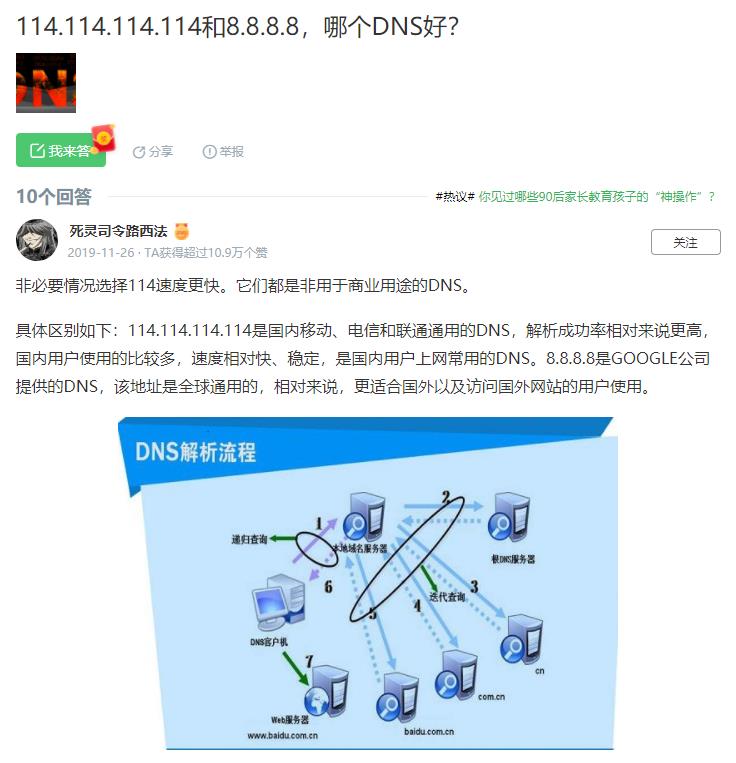
 经过上一篇文章的实测,通用DNS服务器114.114.114.114 的解析速度比 8.8.8.8 快,但是解析国外网站时得到的IP地址经常不正确。如果有访问外网的需求和条件,8.8.8.8更适合。
经过上一篇文章的实测,通用DNS服务器114.114.114.114 的解析速度比 8.8.8.8 快,但是解析国外网站时得到的IP地址经常不正确。如果有访问外网的需求和条件,8.8.8.8更适合。
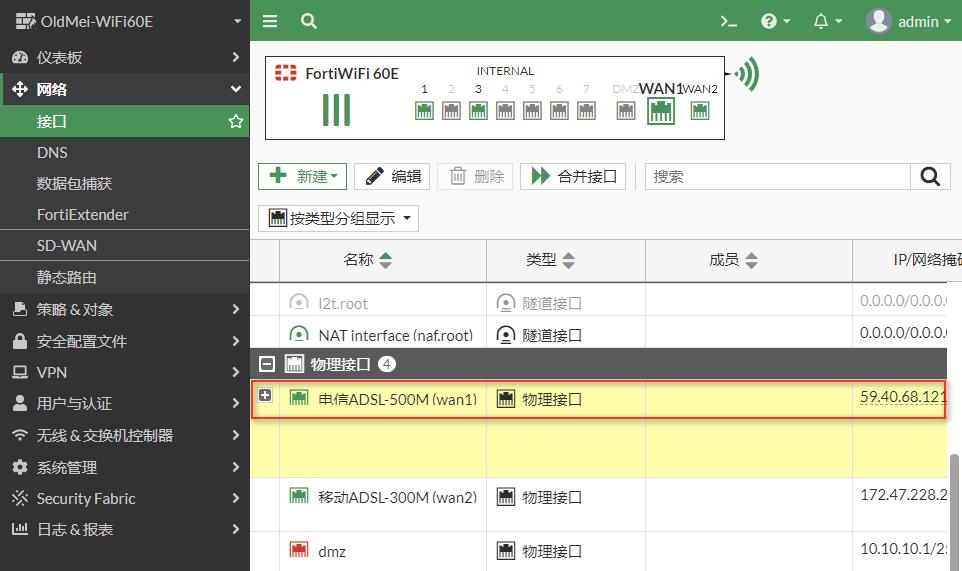
 由于我们有两条宽带都可以访问通用DNS,理论上网速更快、更稳定的宽带,DNS解析的速度也更快。DNS解析速度快,我的访问网站的速度也就更快了。但是要如何判断哪条宽带更适合DNS解析呢?
由于我们有两条宽带都可以访问通用DNS,理论上网速更快、更稳定的宽带,DNS解析的速度也更快。DNS解析速度快,我的访问网站的速度也就更快了。但是要如何判断哪条宽带更适合DNS解析呢?
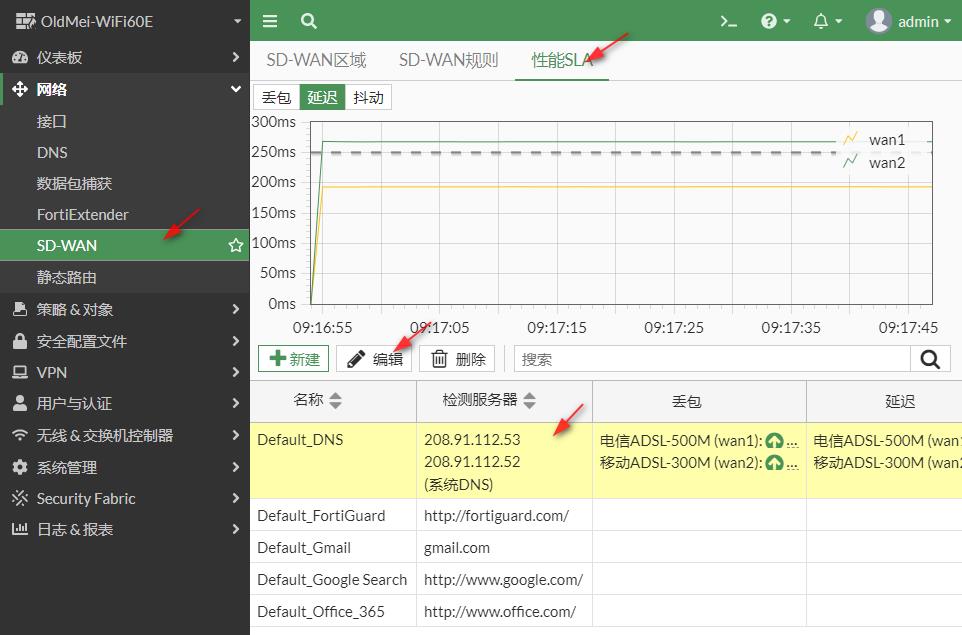
 选择菜单【网络】-【SD-WN】,选择【性能SLA】,这里已经有几个样板,选择【Deafault_DNS】,点击【编辑】。
选择菜单【网络】-【SD-WN】,选择【性能SLA】,这里已经有几个样板,选择【Deafault_DNS】,点击【编辑】。
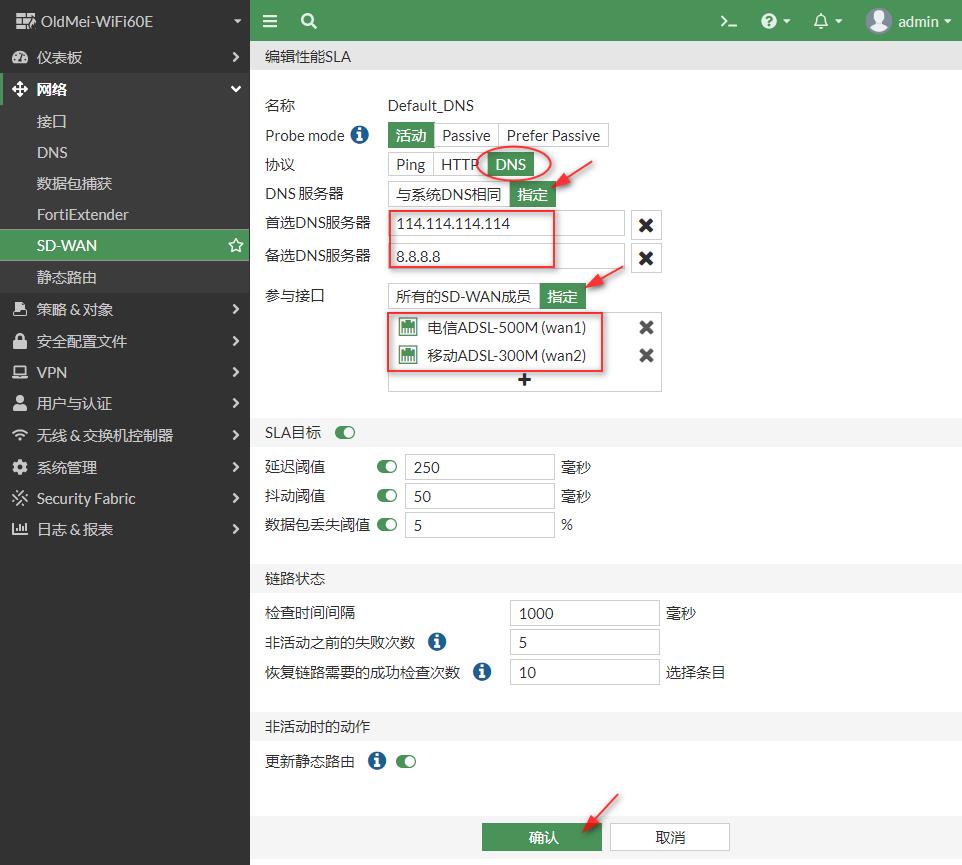
 检测协议有三种,这里选择的是DNS。DNS服务器选择【指定】,由于我们现在没有访问国际网的条件,所以这里首选DNS服务器为114.114.114.114,备选DNS服务器为8.8.8.8,之所以加个备选,是防范主DNS服务器万一不工作了,还有和备DNS服务器可以接上。参与接口选择【指定】,加入两条宽带,不建议选择【所有的SD-WAN成员】,因为后续还有可能在SD-WAN加上VPN。点击【确认】。
检测协议有三种,这里选择的是DNS。DNS服务器选择【指定】,由于我们现在没有访问国际网的条件,所以这里首选DNS服务器为114.114.114.114,备选DNS服务器为8.8.8.8,之所以加个备选,是防范主DNS服务器万一不工作了,还有和备DNS服务器可以接上。参与接口选择【指定】,加入两条宽带,不建议选择【所有的SD-WAN成员】,因为后续还有可能在SD-WAN加上VPN。点击【确认】。
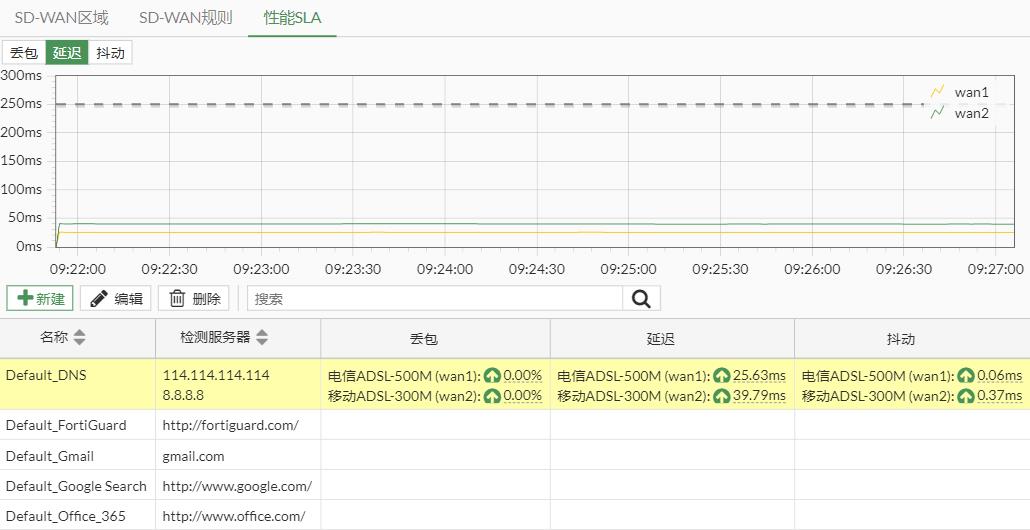
 我们可以从丢包、延迟、抖动三个参数看到,电信ADSL明显比移动ADSL更适合DNS服务器114.114.114.114,也就是说,走电信ADSL更快。当然这个数据不是一成不变的,也可能有的时候移动更快,那么我们怎么自动选择DNS走哪条宽带呢?
我们可以从丢包、延迟、抖动三个参数看到,电信ADSL明显比移动ADSL更适合DNS服务器114.114.114.114,也就是说,走电信ADSL更快。当然这个数据不是一成不变的,也可能有的时候移动更快,那么我们怎么自动选择DNS走哪条宽带呢?
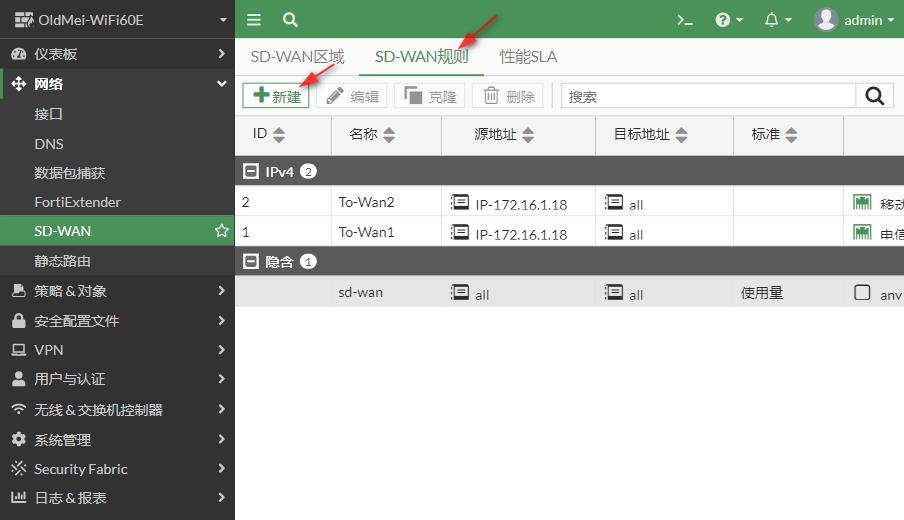
 在SD-WAN界面选择【SD-WAN规则】,点击【新建】。
在SD-WAN界面选择【SD-WAN规则】,点击【新建】。
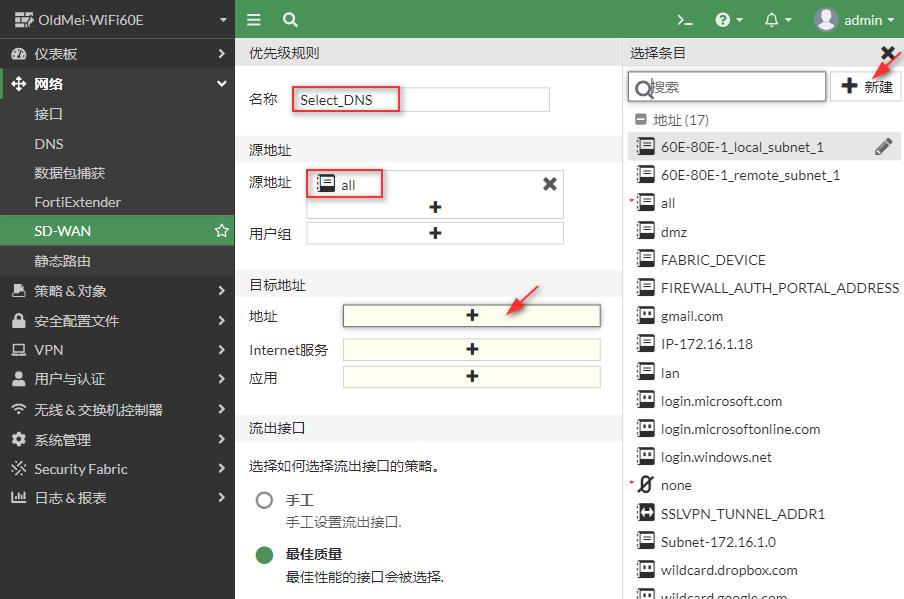
 输入规则名称,源地址选择ALL,因为DNS解析所有人都需要,目标地址只能选择地址对象,如果没有,可以点击【新建】。
输入规则名称,源地址选择ALL,因为DNS解析所有人都需要,目标地址只能选择地址对象,如果没有,可以点击【新建】。
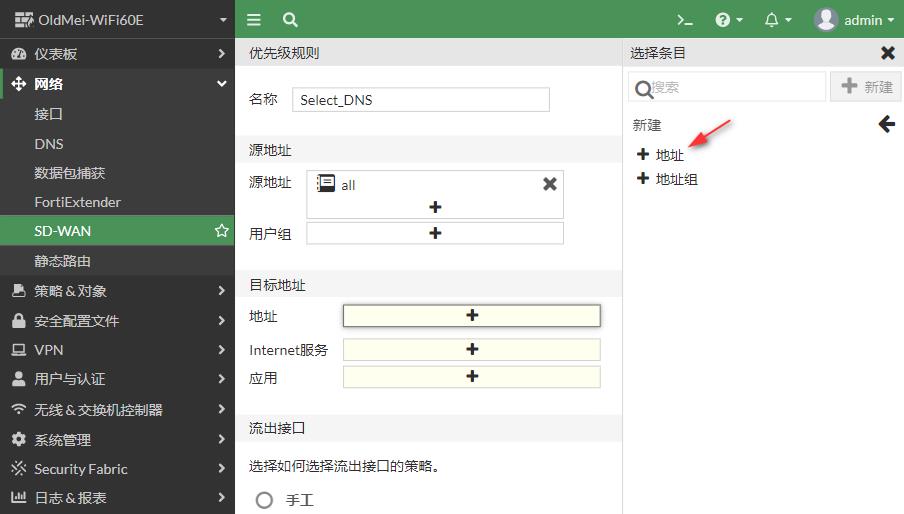
 选择【地址】。
选择【地址】。
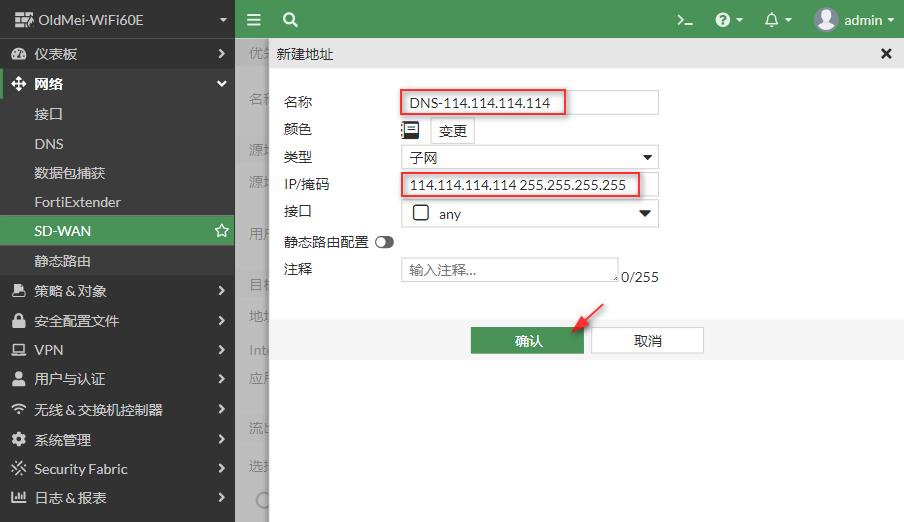
 输入新地址对象的名称,IP以及掩码,点击【确认】。
输入新地址对象的名称,IP以及掩码,点击【确认】。
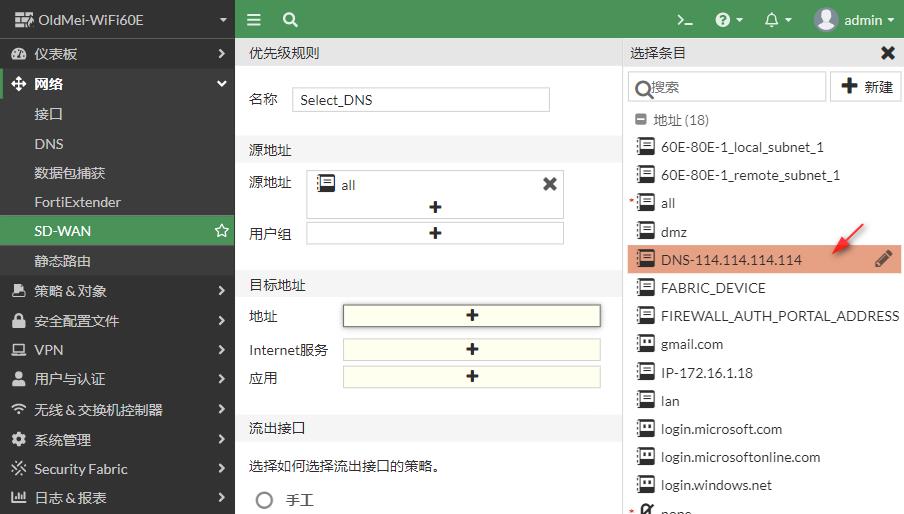

 新建的地址对象以深色显示,点击选择。
新建的地址对象以深色显示,点击选择。
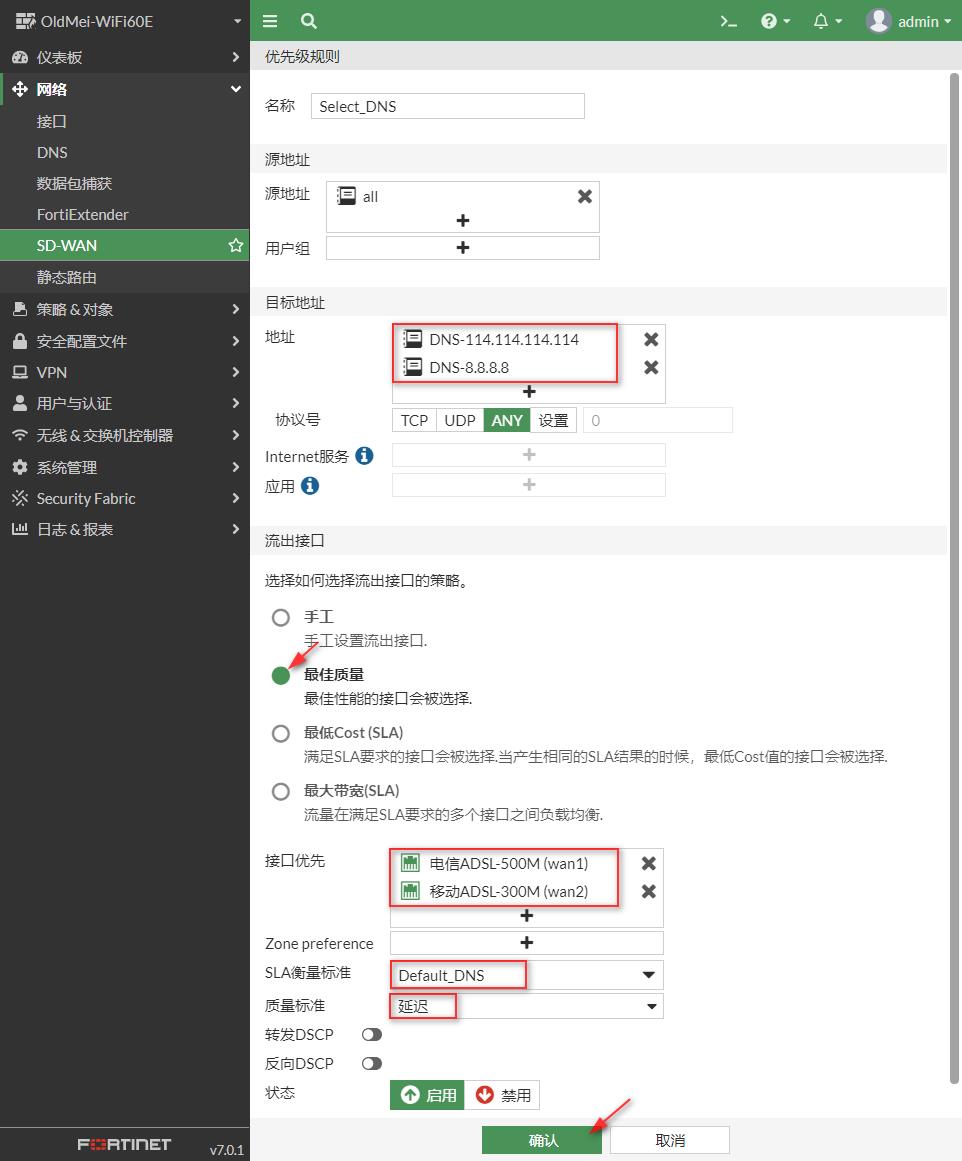

 用同样的办法建立8.8.8.8的地址对象并选择,流出接口策略选择【最佳质量】,接口优先选择Wan1和Wan2,SLA衡量标准选择【Default_DNS】,上一步我们已经在这里配置了DNS测试。质量标准选择【延迟】。点击【确认】。
用同样的办法建立8.8.8.8的地址对象并选择,流出接口策略选择【最佳质量】,接口优先选择Wan1和Wan2,SLA衡量标准选择【Default_DNS】,上一步我们已经在这里配置了DNS测试。质量标准选择【延迟】。点击【确认】。
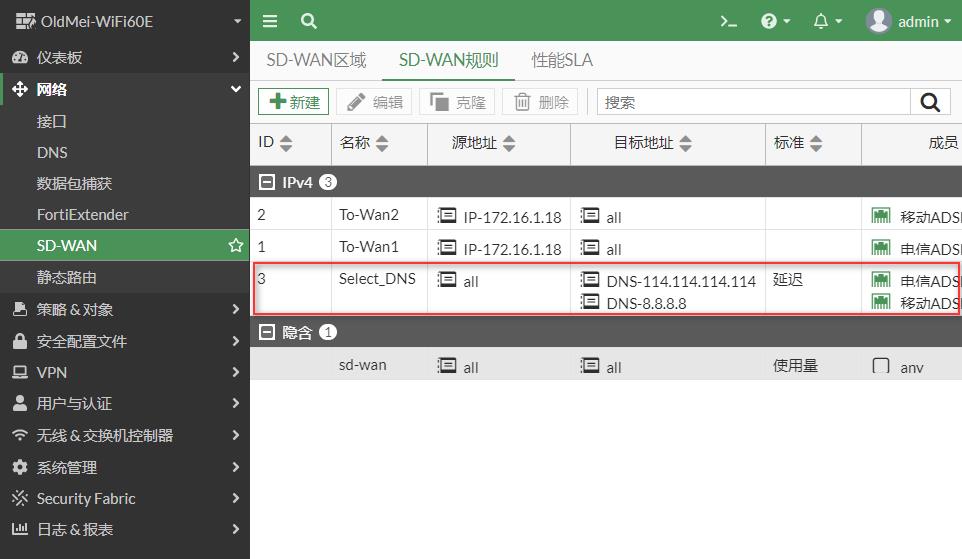

 新建的规则位于最下方,上面有走哪条宽带的规则,很显然Select_DNS规则不会执行,因为上面规则匹配了,后面的就不再执行,需要将Select_DNS规则移到最上面来。
新建的规则位于最下方,上面有走哪条宽带的规则,很显然Select_DNS规则不会执行,因为上面规则匹配了,后面的就不再执行,需要将Select_DNS规则移到最上面来。
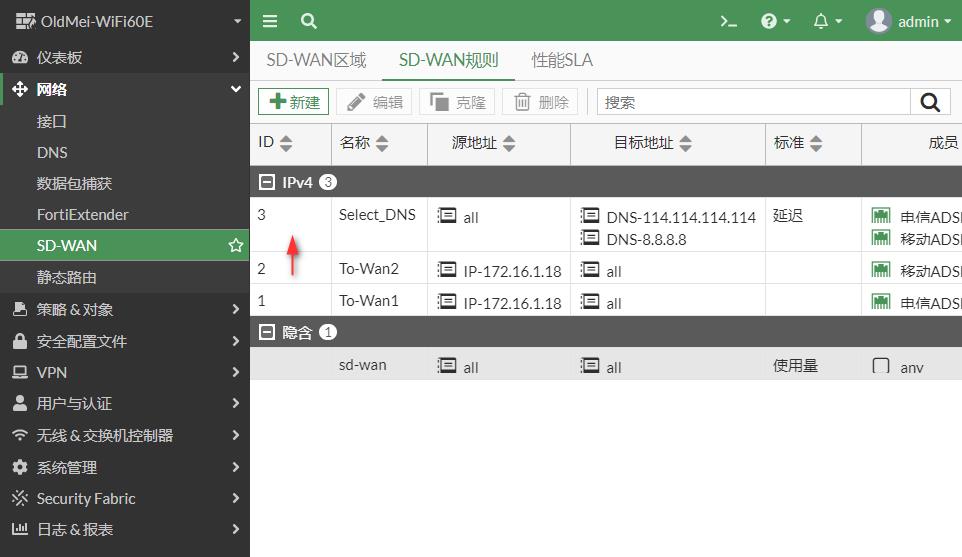

 点击规则最左边的ID号,拖动鼠标,即可移动规则顺序,将DNS规则移到最上方,这样它将优先执行。请注意:第二条规则是走移动上网。而第一条规则是DNS动态选择最佳的宽带,电信最佳,也就是说,有可能DNS解析走电信,而上网走移动,我们来看看是不是这样。
点击规则最左边的ID号,拖动鼠标,即可移动规则顺序,将DNS规则移到最上方,这样它将优先执行。请注意:第二条规则是走移动上网。而第一条规则是DNS动态选择最佳的宽带,电信最佳,也就是说,有可能DNS解析走电信,而上网走移动,我们来看看是不是这样。
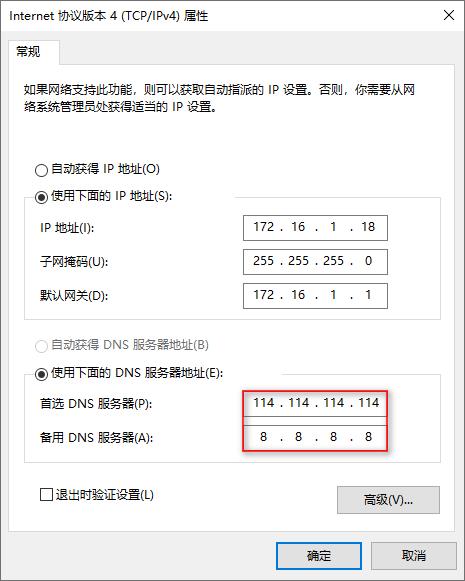

 将电脑的DNS首选服务器设置为114.114.114.114,备用DNS服务器设置为8.8.8.8。
将电脑的DNS首选服务器设置为114.114.114.114,备用DNS服务器设置为8.8.8.8。
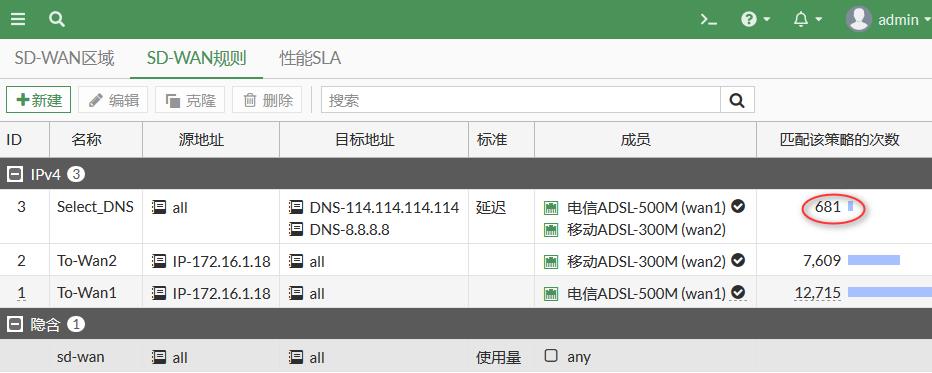

 浏览器打开几个网页,再次查看SD-WAN规则,可以看到Select_DNS匹配次数有所增加。
浏览器打开几个网页,再次查看SD-WAN规则,可以看到Select_DNS匹配次数有所增加。
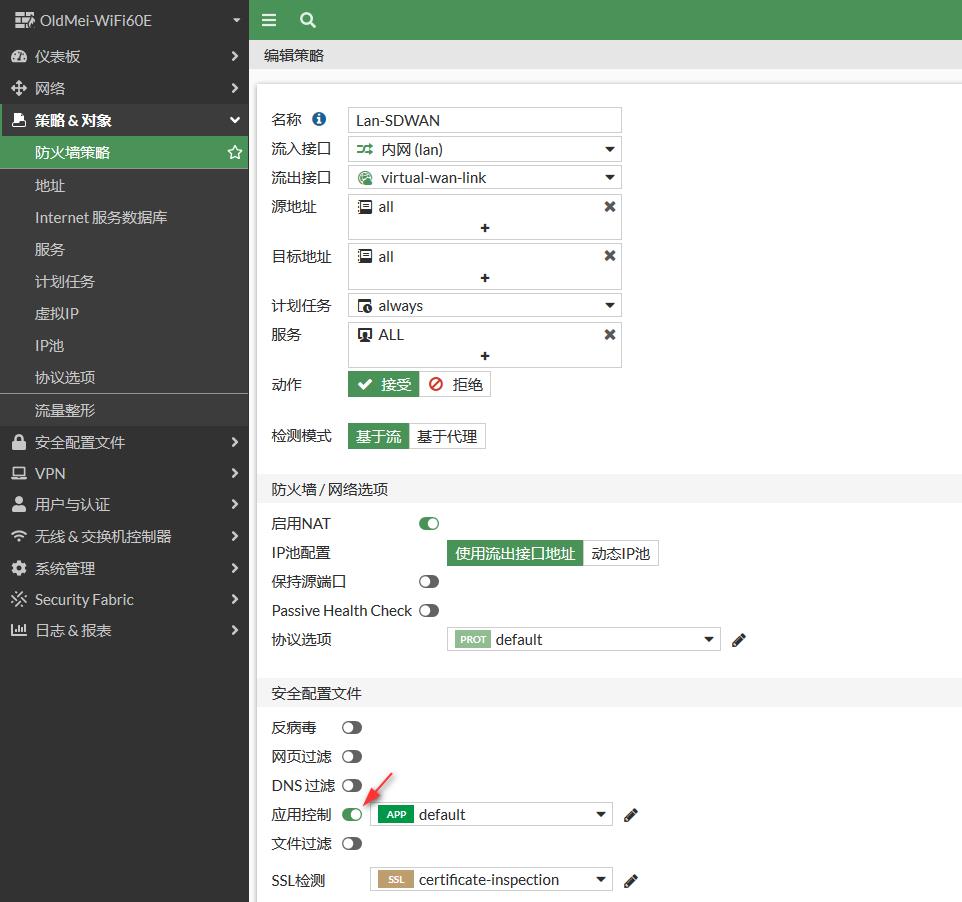

 为了能更清楚的查看网络中的流量内容,我们打开上网策略,启用应用控制。
为了能更清楚的查看网络中的流量内容,我们打开上网策略,启用应用控制。
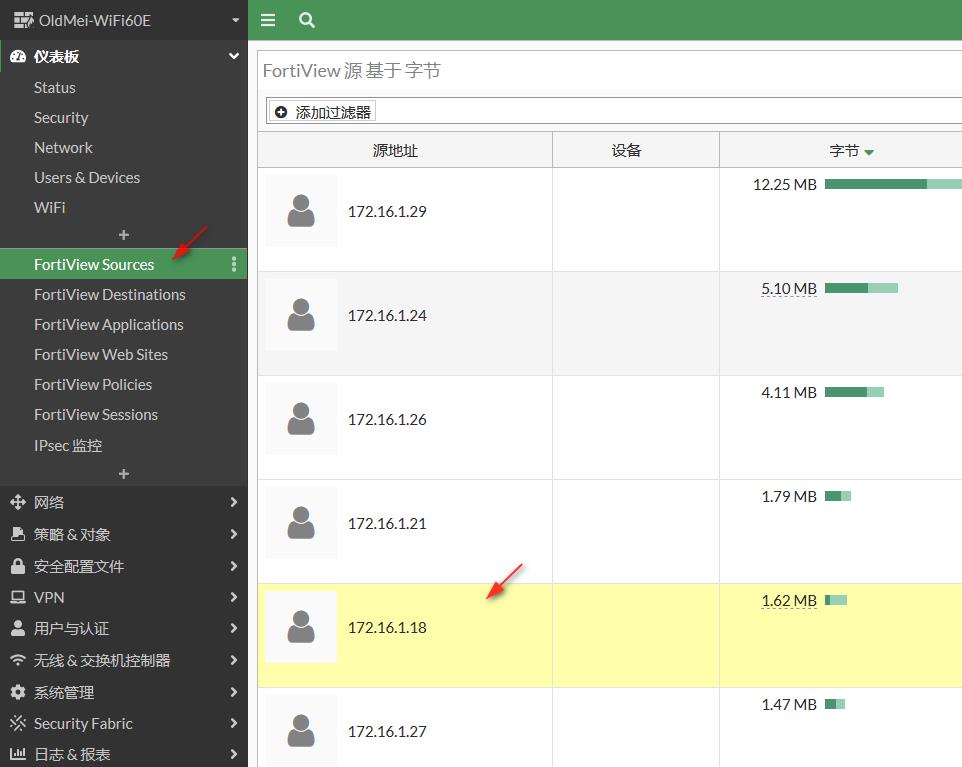

 选择菜单【仪表板】-【FortiView Sources】,找到我们电脑的IP地址,双击打开。
选择菜单【仪表板】-【FortiView Sources】,找到我们电脑的IP地址,双击打开。
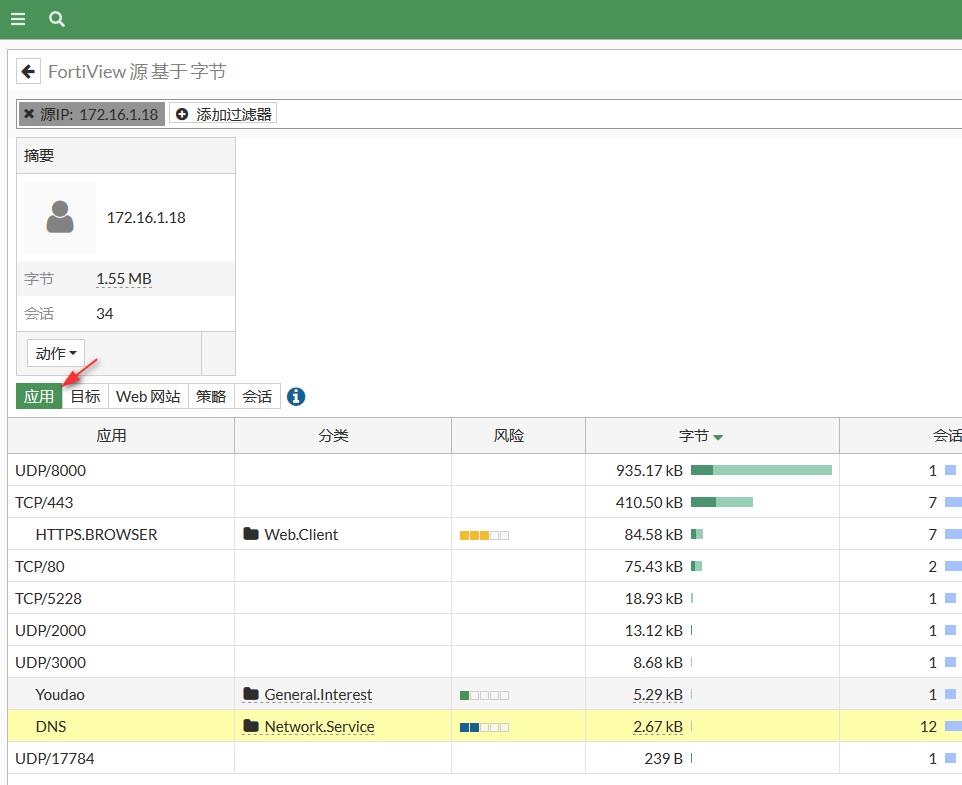

 在应用子项中,我们可以看到这台电脑跑的应用内容,其中就有DNS应用,双击DNS应用。
在应用子项中,我们可以看到这台电脑跑的应用内容,其中就有DNS应用,双击DNS应用。
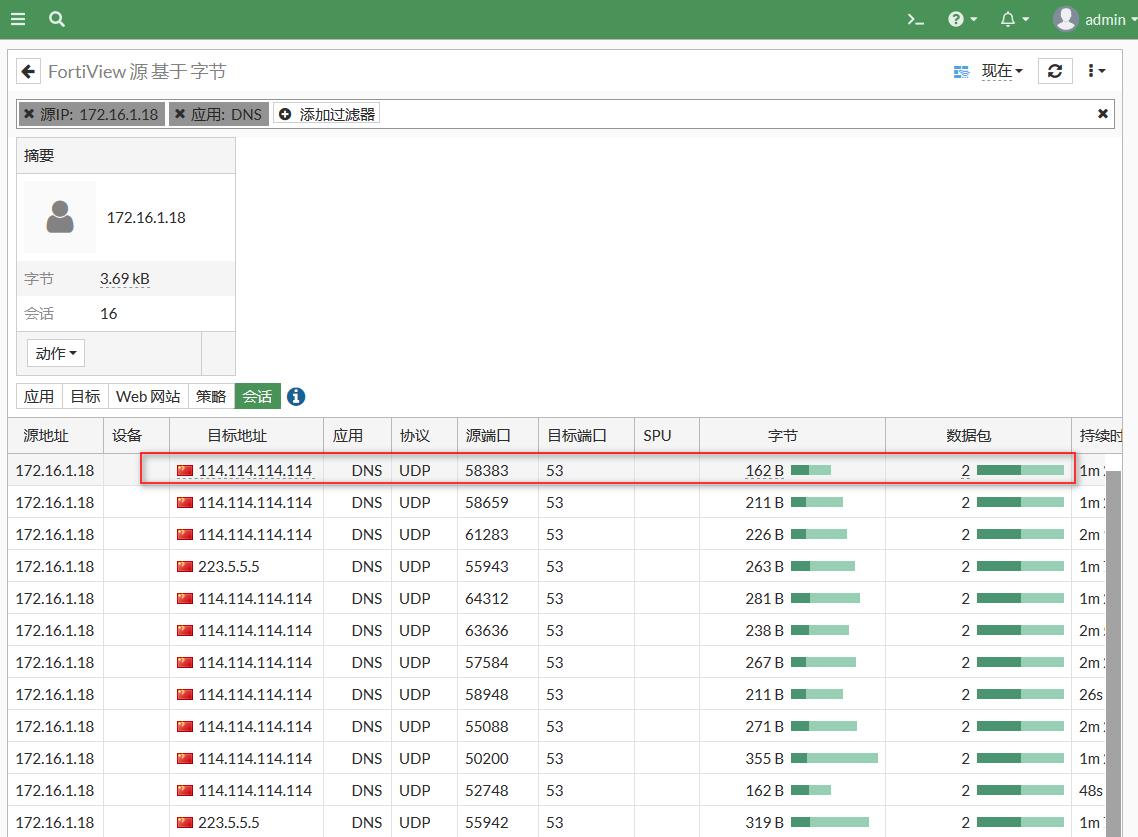

 我们看到DNS服务器是走的是114.114.114.114,但是走哪条宽带这里没有显示。
我们看到DNS服务器是走的是114.114.114.114,但是走哪条宽带这里没有显示。
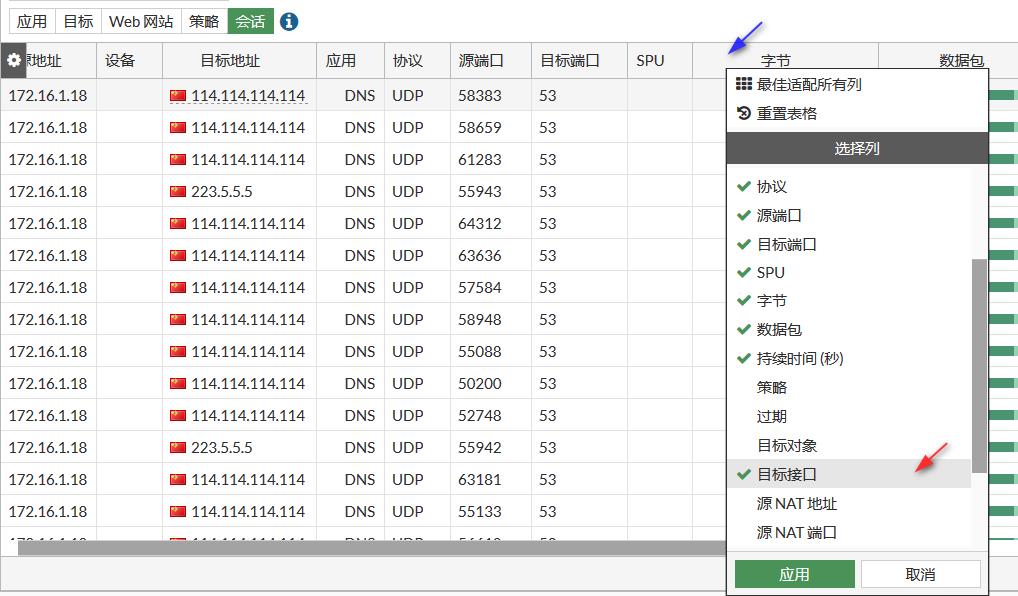

 在标题栏点击右键,弹出菜单里选择【目标接口】,点击【应用】。
在标题栏点击右键,弹出菜单里选择【目标接口】,点击【应用】。
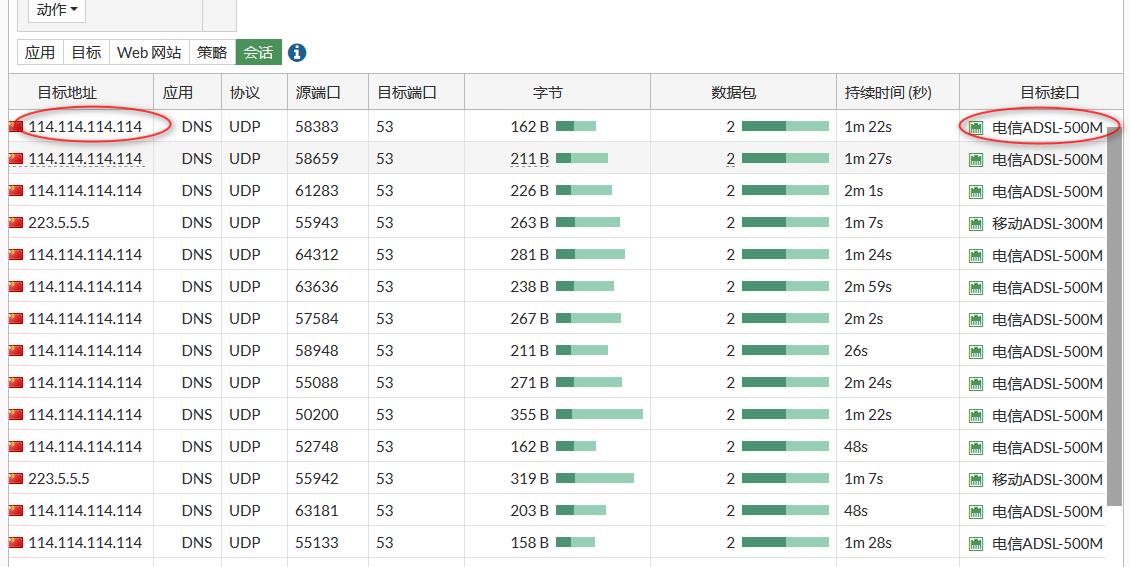

 可以看到对DNS服务器114.114.114.114的访问都是走电信500M出去的。 第一条规则验证有效。
可以看到对DNS服务器114.114.114.114的访问都是走电信500M出去的。 第一条规则验证有效。
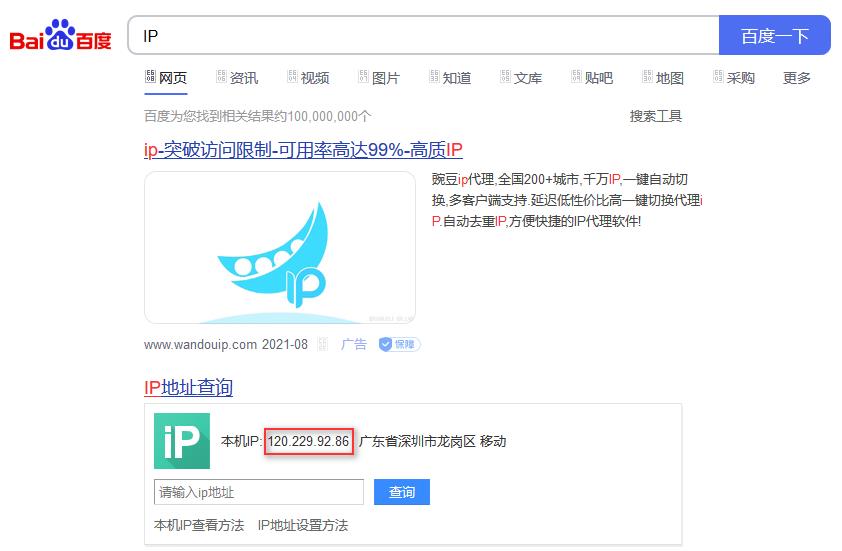

 再次百度IP地址,上网却是走移动宽带,说明第二条规则验证有效。
再次百度IP地址,上网却是走移动宽带,说明第二条规则验证有效。
总结:
1、在SD-WAN的环境下,DNS的选择很重要。
2、没有国际访问条件下,不同运营商建议选择DNS服务器114.114.114.114。
3、DNS服务器可以动态选择最佳质量宽带,以提高解析速度。
4、国际访问DNS服务器选择8.8.8.8。

以上是关于SD-WAN篇(7.0) ❀ 07. 如何让DNS访问自动选择最佳宽带?的主要内容,如果未能解决你的问题,请参考以下文章
SD-WAN篇(7.0) ❀ 08. 如何让网站访问自动选择最佳宽带?
SD-WAN篇(7.0) ❀ 03. SD-WAN负载均衡有哪些模式?
SD-WAN篇(7.0) ❀ 01. 怎样将正在使用的两条宽带配置成SD-WAN?